- مؤلف Jason Gerald [email protected].
- Public 2023-12-16 10:53.
- آخر تعديل 2025-01-23 12:05.
تعلمك مقالة ويكي هاو هذه كيفية تغيير طول الوقت الذي يرن فيه جهاز Android الخاص بك قبل أن تنتقل مكالمة واردة إلى البريد الصوتي. بالنسبة لهواتف Samsung ، اقرأ كيفية تغيير مدة رنين هاتفك على Samsung Galaxy.
خطوة
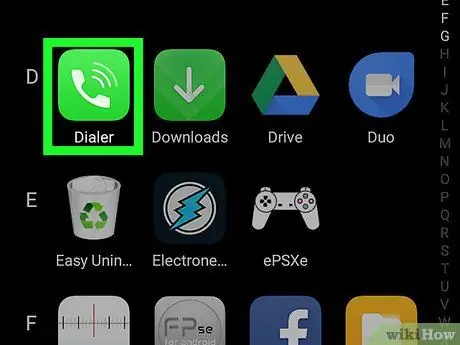
الخطوة 1. قم بتشغيل تطبيق الهاتف على جهاز Android
يأخذ التطبيق شكل مستقبل الهاتف الموجود في الجزء السفلي من الشاشة الرئيسية.
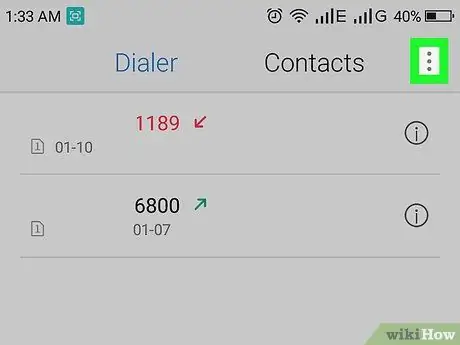
الخطوة 2. المس
يوجد في الزاوية العلوية اليمنى من التطبيق. يمكن أن يكون الزر أو على بعض أجهزة Android.
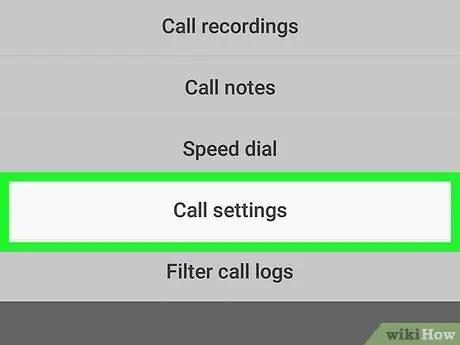
الخطوة 3. المس الإعدادات
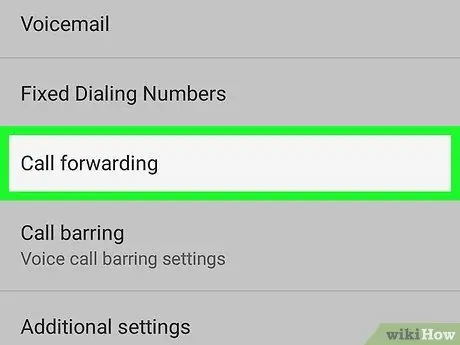
الخطوة 4. قم بالتمرير لأسفل الشاشة وانقر فوق إعادة توجيه المكالمات
اعتمادًا على جهاز Android الذي تستخدمه ، قد تضطر إلى لمس اسم مشغل شبكة الجوّال للعثور على هذا الإعداد.
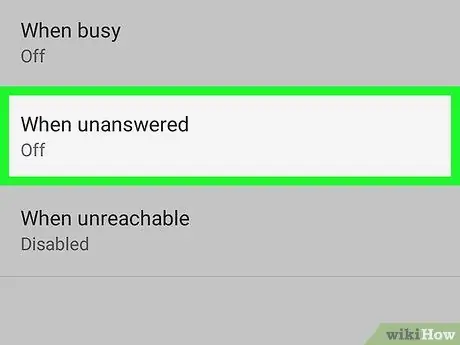
الخطوة 5. المس إلى الأمام عند عدم الرد
قد يختلف النص المعروض قليلاً ، لكنه عادة ما يقول "لا يمكن الوصول إليه" أو "لم يتم الرد عليه".
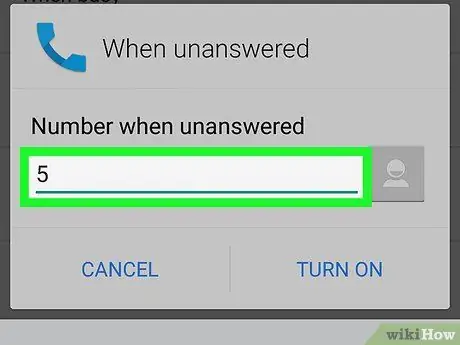
الخطوة 6. حدد أحد الخيارات في قائمة "تأخير"
حدد طول الوقت الذي يرن فيه الجهاز ، بدءًا من
الخطوة الخامسة. قمامة، يدمر، يهدم
الخطوة 30. ثواني (زيادة الوقت كل 5 ثوان).
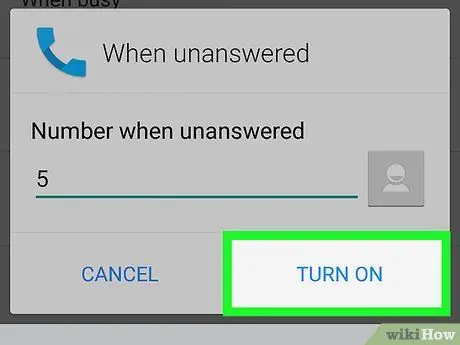
الخطوة 7. المس تمكين
إذا تلقيت لاحقًا مكالمة هاتفية لم يتم الرد عليها ، فسيصدر الجهاز رنينًا لعدد الثواني التي حددتها ، قبل تحويل المكالمة إلى البريد الصوتي.






